假设你正在寻找一个 Mac 的屏幕录像机 捕捉您最好的在线会议和通话、游戏,甚至是您在网络上看到的视频。既然如此,那你今天一定要看看这12个热选记录仪。本文回顾了您可以为您的 Mac 获得的屏幕录像机的全部内容。
| 软件 | 兼容性 | 最适合 | 输出格式 |
|---|---|---|---|
| AVAide 屏幕录像 | Mac、Windows,并且可以在 Android 和 iOS 上录制。 | 在线、游戏内和手机上以卓越品质录制屏幕和音频。 | MOV、WMV、MP4、AVI、F4V、M4V、TS、GIF等 |
| QuickTime 播放器 | 苹果电脑 | 在 Mac 上录制电影。 | 电影,MP4 |
| OBS工作室 | Mac、Windows、Linux | 在线录制 | MP4、MKV、GIF、WebM、MOV、FLV |
第 1 部分。 Mac 的 12 个惊人的屏幕录像机列表(在线和离线)
1. AVAide 屏幕录像机
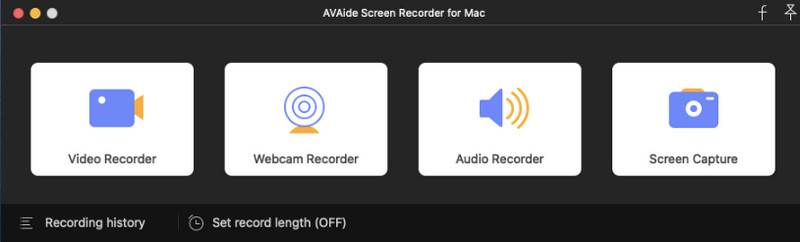
AVAide 屏幕录像 成为今天的热门选择。它是具有一整套功能的软件,可以显示出精通 Mac 上的屏幕录制 甚至在 Windows 上。此外,它在录制过程、输出、声音、视频质量等方面提供了很好的选择。让您获得有史以来最精美的录音。此外,这款 Mac 屏幕录像机具有流畅高效的音频,为您提供增强和消除麦克风噪音的选项。
- Mac 和 Windows 上的最佳屏幕录像机。
- 它允许用户以所有 Mac 支持的格式制作无限的录制文件。
- 在为画中画插图录制屏幕画面、音频和网络摄像头方面非常灵活。
- 看似高质量的输出正在路上。
优点
免费试用。
订阅后的退款保证。
非常直观的界面。
多功能的。
附带屏幕截图功能。
使用热键可以更快地导航。
缺点
需要下载。
2. QuickTime 播放器
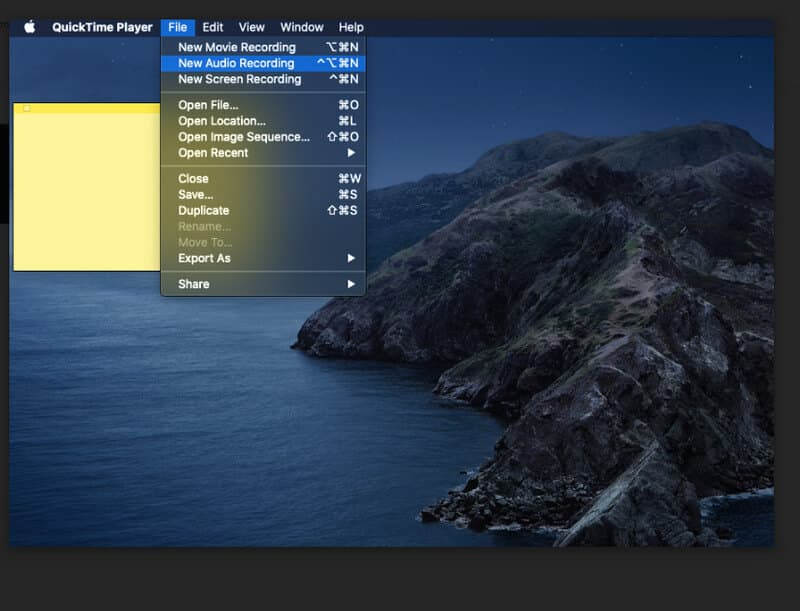
QuickTime Player 是 Mac 上最著名的录音软件,因为它首先是它的默认媒体播放器。除此之外,这个特殊的软件除了它的屏幕录像机外,还获得了强大的功能和录制工具,如电影和录音机。只需单击几下,您就可以使用 QuickTime Player 在 Mac 上轻松录制截屏视频中的活动。
优点
您不再需要安装它。
它很容易使用。
这是免费的。
配备必要的编辑工具。
缺点
它产生大文件。
它的功能很少。
对格式的支持有限。
录音质量低。
3.OBS工作室
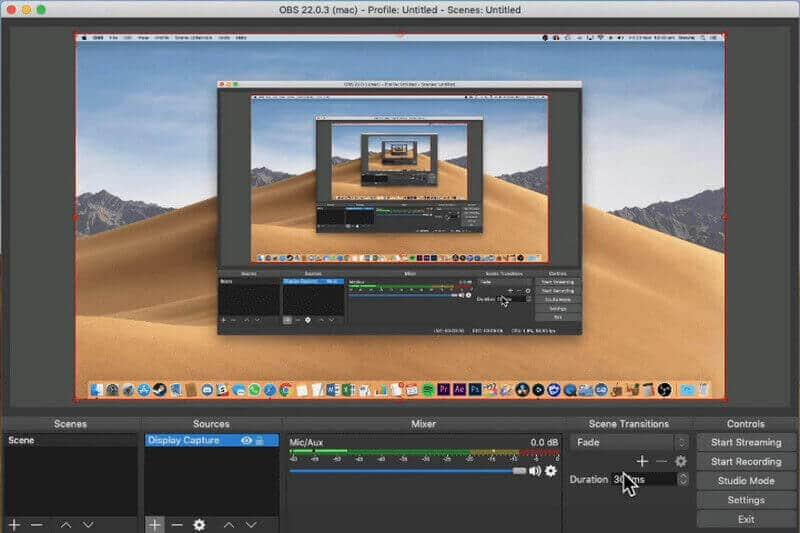
您可以在 Mac 上使用的另一个免费录制工具是 OBS Studio。这款 Mac 录像机支持各种视频格式,这是用户在选择它时需要考虑的一个很好的因素。此外,它还带有基本的编辑工具、转场和音频混合功能。然而,OBS 展示了一个似乎适用于专业用户的界面。如果您遇到以下问题 OBS窗口捕获黑色, 单击此处查找解决方案。
优点
它是免费获取的。
它带有音频的高级设置。
它有很多视频编辑工具。
缺点
对初学者具有挑战性。
4. Screencast-O-Matic
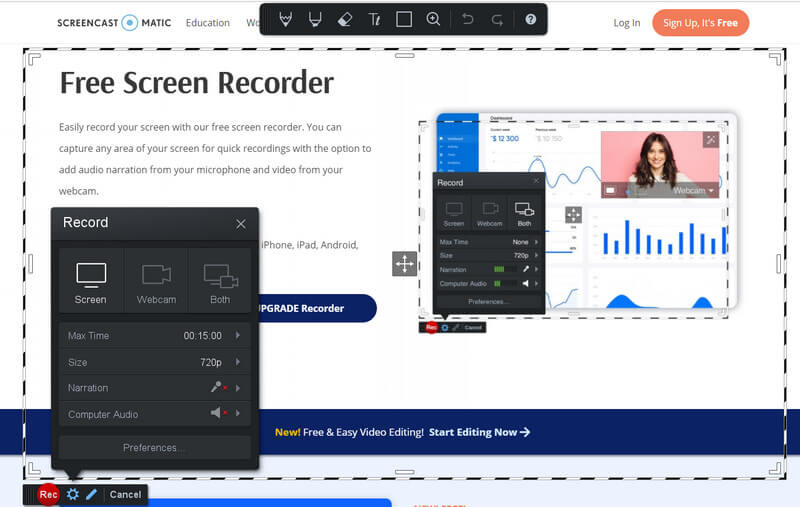
Screencast-O-Matic 是一款流行的屏幕录像机和在线视频编辑器。数以百万计的用户已经为上述目的尝试了它的潜力。除此之外,Screencast-O-Matic 还具有额外的功能,例如图像编辑器和屏幕截图,供用户在录制时捕捉最佳场景。此外,这款 Mac 屏幕录像机可让您与朋友协作并将文件保存在其广泛的云存储中。
优点
它很容易使用。
它可以让您备份文件。
具有分享功能。
缺点
每次访问时都需要互联网。
其出色的功能在其高级计划中。
免费试用版功能有限。
5. VLC 媒体播放器
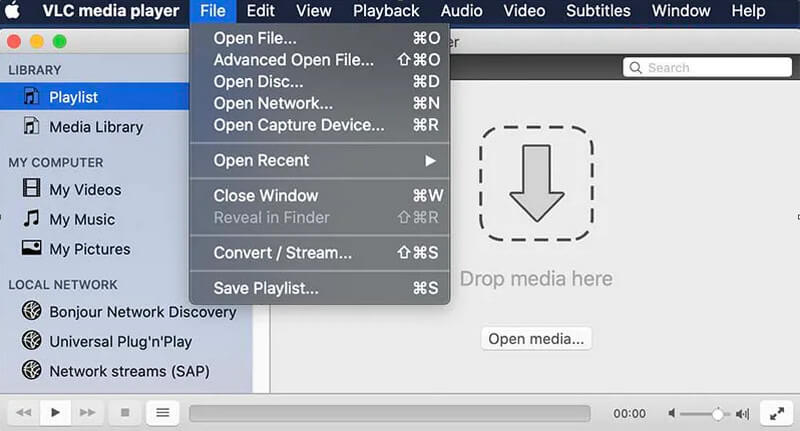
也许您已经知道 VLC,它是用于播放各种媒体文件的最流行的开源软件之一。 VLC 的优点之一是它能够录制屏幕和转换视频文件。但是,与播放媒体文件的能力不同,录制屏幕变得不那么有效了。这是因为使用此 Mac 录像机录制屏幕会在优质视频上产生相当大的文件大小,并且无法从麦克风等外部设备录制音频。
优点
它可以免费使用。
一款多功能软件。
它支持不同类型的格式。
缺点
录音功能很差。
它会产生巨大的文件大小。
它在显示捕获上提供单一选择。
它的设置工具很难导航。
6.截屏
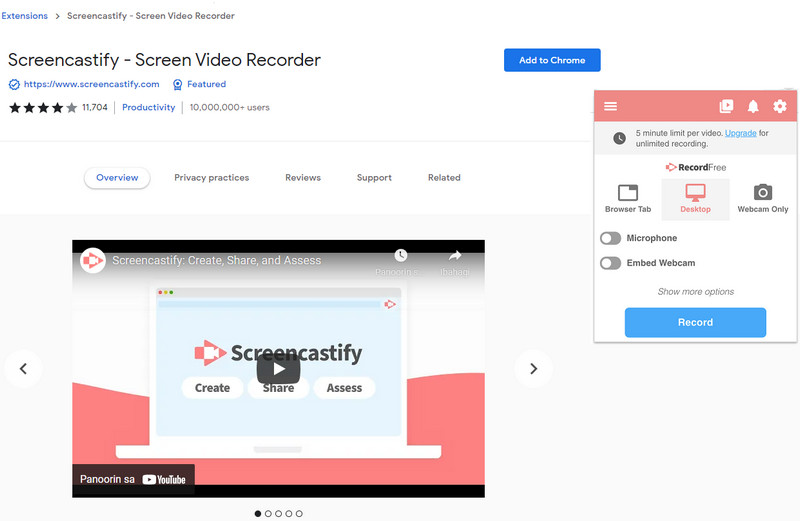
列表中的下一个是这个基于网络的屏幕和录音机,即 Screencastify。最直观的在线程序之一允许用户甚至记录他们的网络摄像头。最重要的是,这款 Mac 屏幕录像机可让您在视频录制中添加语音评论。除了绘图工具和基本预设外,它还可以让您在线共享录制的文件。
优点
它有一个用户友好的界面。
它不需要您注册。
配备编辑和绘图工具。
缺点
它不允许显示捕获调整。
您需要将其作为浏览器的扩展添加。
7. ScreenRec
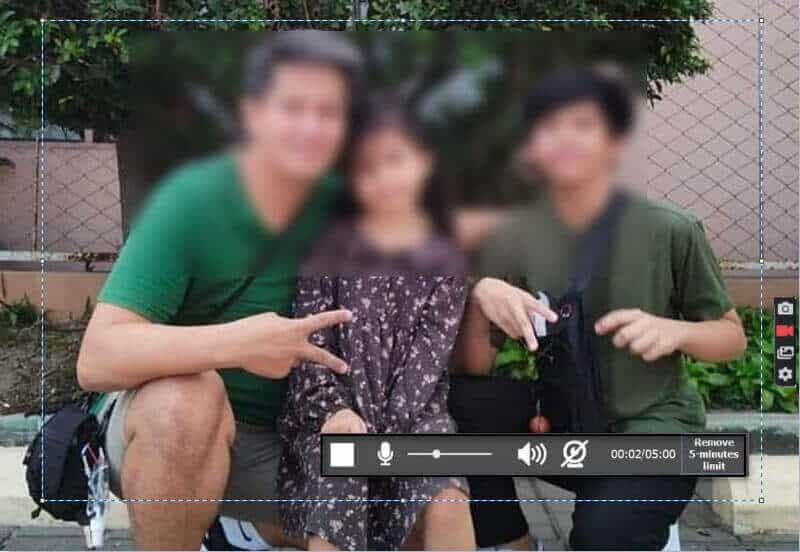
ScreenRec 是列表中添加的免费软件。尽管是免费的,但它也是一种工具,可以通过其直观的界面过程使任务变得更容易。此外,它还为用户提供了截图功能标签和一些元素,使图像看起来很可爱。但是,除非您注册帐户,否则此 Mac 录音机最多只能允许您在五分钟内进行录制,并且不允许您使用其云共享。
优点
它是一个免费工具。
具有直观的界面。
使用基本的编辑工具。
缺点
录制时间有限。
专业版中有很好的功能。
8. ActivePresenter
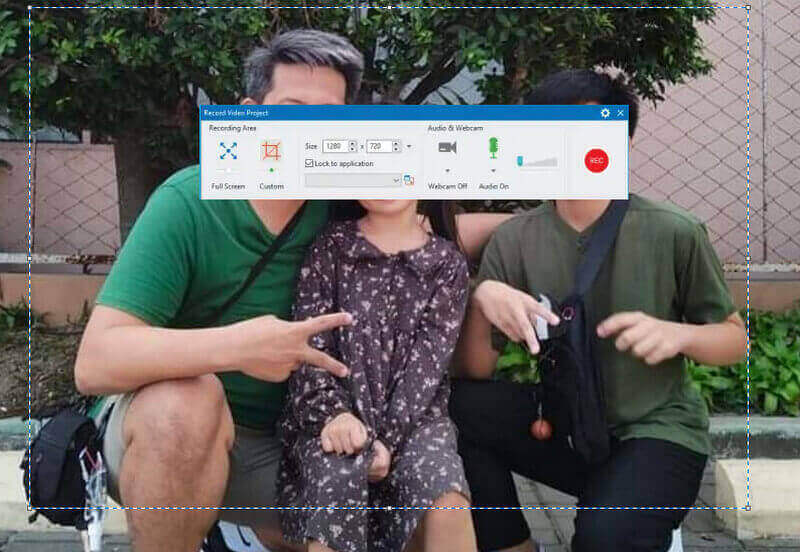
现在我们向您介绍成熟的屏幕录像机 ActivePresenter。它的成熟不是因为有一种过时的界面,而是因为它在屏幕录制方面的精致能力。最重要的是,ActivePresenter 已经证明了它在 eLearning 领域的属性,因为它可以帮助用户制作更多的经验教育剪辑。但是,只有获得此 Mac 录制软件的高级版本,您才能获得其全部功能。
优点
它产生各种格式的输出
提供高质量的输出。
提供电子学习内容的绝佳选择。
缺点
高级版价格昂贵。
它的界面不是现代的。
输出上的水印。
9. Apowersoft 免费在线录屏
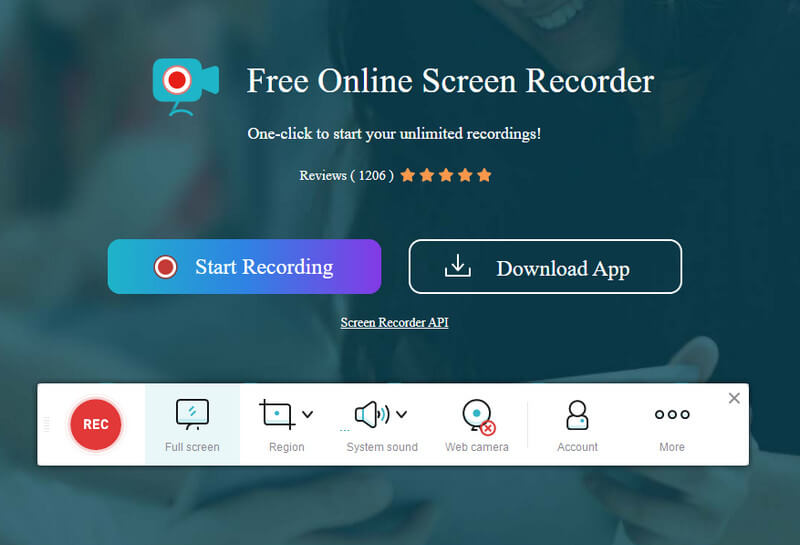
现在我们向您介绍成熟的屏幕录像机 ActivePresenter。它的成熟不是因为有一种过时的界面,而是因为它在屏幕录制方面的精致能力。最重要的是,ActivePresenter 已经证明了它在 eLearning 领域的属性,因为它可以帮助用户制作更多的经验教育剪辑。但是,只有获得此 Mac 录制软件的高级版本,您才能获得其全部功能。
优点
它是适用于 Mac 的免费录音软件。
它允许在线传输视频。
配备网络摄像头录像机。
提供视频和音频的绝佳选择
无水印。
缺点
它不适合游戏录制。
它需要您下载其启动器。
10. 屏幕流
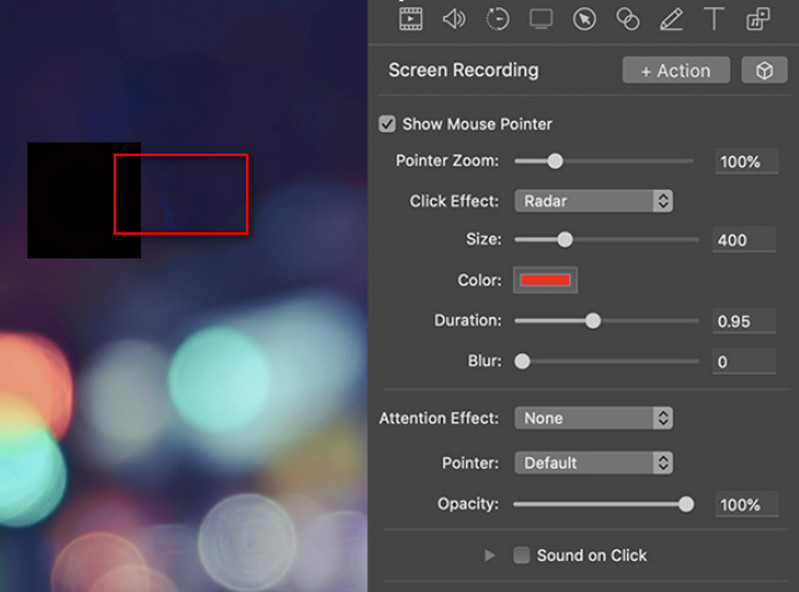
ScreenFlow 是另一个基于 Mac 的视频编辑和屏幕录制工具,允许在 iOS 设备上进行录制。此外,由于其更改选项(例如添加字幕和评论)以及放大大部分截屏视频的能力,它使录制变得专业。 ScreenFlow 还为用户提供了一个网络摄像头记录器,供他们在录制截屏时加入他们的面孔。但是,如果您只打算免费试用这款 Mac 刻录机,则希望输出带有水印。
优点
它允许将字幕应用于视频。
它可以生成 GIF 输出。
包含大量修改工具。
缺点
它仅适用于 Mac。
高级版价格昂贵。
免费试用版的水印输出。
11. 织机
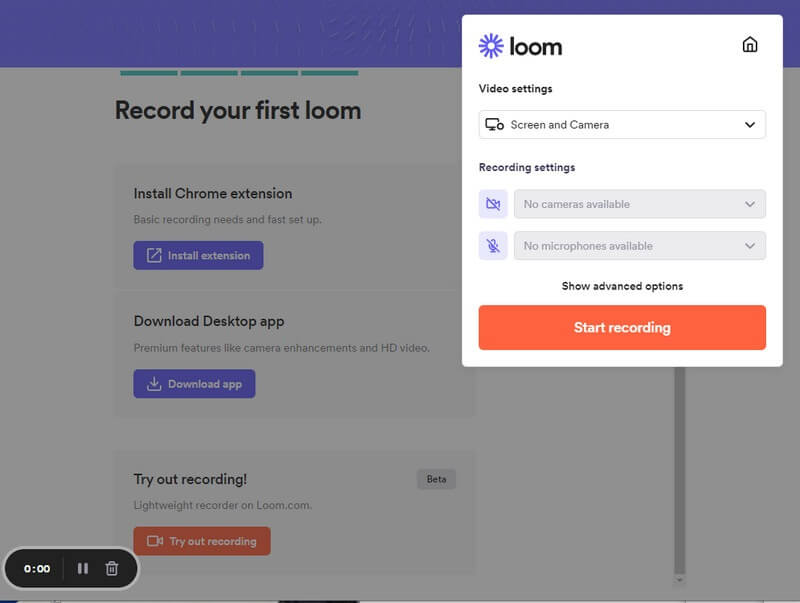
ScreenFlow 是另一个基于 Mac 的视频编辑和屏幕录制工具,允许在 iOS 设备上进行录制。此外,由于其更改选项(例如添加字幕和评论)以及放大大部分截屏视频的能力,它使录制变得专业。 ScreenFlow 还为用户提供了一个网络摄像头记录器,供他们在录制截屏时加入他们的面孔。但是,如果您只打算免费试用这款 Mac 刻录机,则希望输出带有水印。
优点
这允许您编辑您的录音。
缩略图自定义可用。
缺点
免费版的功能很少。
录制时有时会崩溃。
12. Snagit
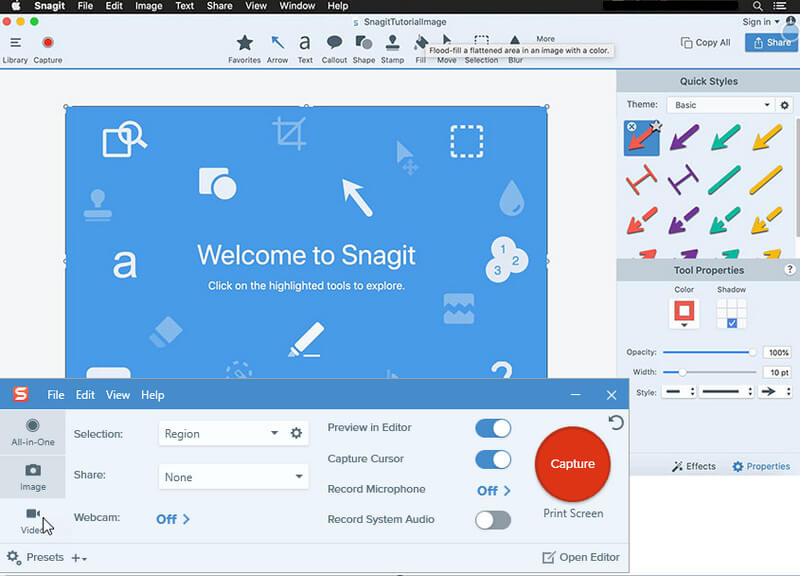
如果没有 SnagIt,我们将无法完成此列表。 SnagIt 是一个很好的软件,它与 Windows 完全兼容,最终与 Mac 设备兼容。它有一个轻量级的界面,其中包含多合一的录制工具,例如网络摄像头、视频和音频。完成录制后,SnagIt 允许您在线共享它。您可能在这款 Mac 刻录机上看到的唯一缺点是其昂贵的订阅费用。
优点
它是灵活的。
它产生高质量的输出。
具有直观的界面。
它带有编辑工具。
缺点
与其他屏幕录像机相比,它价格昂贵。
第 2 部分。有关 Mac 屏幕录像机的常见问题解答
如何在 Mac 上免费录制屏幕?
下载 AVAide 屏幕录像,启动它并直接在其录像机上进行。在您的屏幕上记录任何内容,并获得高质量、最高和无损质量的输出。
如何使用画外音录制屏幕?
首先,你需要有一个强大的工具,可以让你录制你的麦克风,就像 AVAide 屏幕录像.拥有它后,设置麦克风并在录制屏幕时开始旁白。
Mac 有带音频的屏幕录像机吗?
是的。 Mac 的 QuickTime Player 将允许您用音频录制屏幕。但是,如果您正在寻找多功能屏幕录像机,依靠 AVAide 屏幕录像 更好。
这篇文章中的所有屏幕录制工具都非常出色。因此,无论您在 Mac 上获得什么引起您的注意,都是值得的。然而,在试用期间,有一款软件脱颖而出:AVAide Screen Recorder。出于这个原因,我们鼓励您尝试一下,如果您仍然犹豫不决,请成为您的选择。
使用 AVAide 屏幕录像机捕捉最佳时刻。在几秒钟内进行截屏、定制和分享。
视频和录音机评论
- AirShou 屏幕录像机评测
- 最佳开源屏幕录像机
- 动作屏幕录像机评论
- 最佳免费屏幕录像机
- 适用于 Chrome 的最佳屏幕录像机
- 最佳 GIF 录音机
- 最佳网络摄像头录像机
- 适用于 Windows 的最佳屏幕录像机
- 适用于 Android 的最佳屏幕录像机
- Chrome 音频捕获回顾
- 最佳录音软件
- 适用于 Android 的最佳录音机
- 年度最佳 8 大在线屏幕录像机
- 7款优秀的无水印免费屏幕录像机
- 年度 8 款令人惊叹的桌面录音机列表
- 适用于 Mac 的 12 个热门屏幕录像机 [在线和离线]
- 在 Windows 和 Mac 上使用的 8 个最佳游戏记录器
- Windows 和 Mac 上 10 款最卓越的 MP3 录音机
- 5 款值得使用的 Android 最佳通话录音应用
- 6 款适用于 iPhone 和 Android 的最佳录音机应用程序




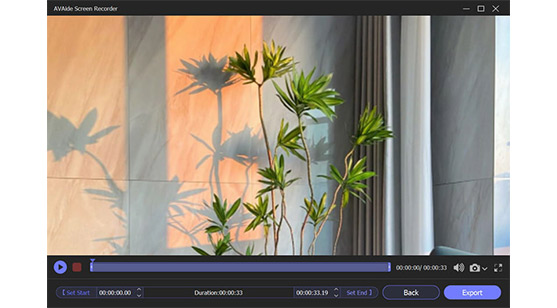

 安全下载
安全下载




